Η νεότερη συσκευή από το Raspberry Pi Foundation, το Raspberry Pi 3 Model B, έρχεται με ενσωματωμένο Wi-Fi και Bluetooth 4.1. Όπως και με τα περισσότερα πράγματα Raspberry Pi, δεν έρχεται από το κουτί, όμως. Ακόμα και μετά την εγκατάσταση του NOOBS ή του Raspbian, πρέπει να κάνετε κάποια εργασία για να ξεκινήσετε τη λειτουργία Bluetooth.
Ευτυχώς, δεν είναι πολύ δύσκολο ή χρονοβόρο, αλλά θα χρειαστεί ελάχιστη γνώση της κονσόλας (Terminal). Δείτε πώς γίνεται αυτό.
(Αν δεν έχετε ακόμα ένα ακόμη, δημιουργήστε αντίγραφα ασφαλείας και διαβάστε γιατί ο Raspberry Pi είναι κατάλληλος για εσάς.)
Γιατί Bluetooth;

Πρώτον, γιατί θα χρειαστείτε ακόμη και Bluetooth στο Raspberry Pi;
Από προεπιλογή, δεν μπορεί να χρησιμοποιηθεί για ήχο. Το Raspberry Pi έχει ρυθμιστεί να χρησιμοποιεί είτε έξοδο HDMI είτε έξοδο 3, 5 mm για ήχο. Προκειμένου να λειτουργήσει ο ήχος Bluetooth, θα χρειαστεί να κάνετε μια σημαντική επιπλέον εργασία.
Δηλαδή, ο μεγαλύτερος λόγος για τη χρήση Bluetooth είναι η απελευθέρωση των λιμένων του σκάφους. Από το κουτί, θα χρειαστείτε ένα ενσύρματο ποντίκι και πληκτρολόγιο ή ασύρματα περιφερειακά με dongles που συνδέονται στις θύρες USB. Αυτό σημαίνει ότι ακριβώς έξω από την πύλη, παίρνετε δύο από τις τέσσερις πολύτιμες θύρες USB που πιθανότατα θα χρησιμοποιούσατε για μονάδες USB ή άλλα σημαντικά περιφερειακά.
Το Bluetooth σας δίνει επίσης κάποια πρόσθετη εμβέλεια. Πολλοί άνθρωποι επιθυμούν να χρησιμοποιήσουν το Raspberry Pi ως κέντρο πολυμέσων, που σημαίνει ότι κάθονται στον καναπέ, απέναντι από την τηλεόραση, όπου είναι συνδεδεμένο το Raspberry Pi. Δεν χρειάζεστε πλέον να τεντώσετε ένα καλώδιο στην για να ελέγξετε τον κόμβο μέσων (ή να ασχοληθείτε με dongles προσαρμογής Bluetooth).
Επιπλέον, ίσως θέλετε να μεταφέρετε γρήγορα αρχεία μεταξύ του Pi και άλλων συσκευών. Το Bluetooth θα λειτουργήσει για αυτήν την περίπτωση, αλλά μόνο για τη μεταφορά αρχείων από το Raspberry Pi σε άλλη συσκευή, εκτός και αν περάσετε από την προσπάθεια εγκατάστασης ενός διακομιστή OPP.
Τερματικό
Ο πιο γρήγορος τρόπος για να συνδέσετε τις συσκευές Bluetooth σας με το Raspberry Pi σας είναι μέσω του Terminal.
- Από την επιφάνεια εργασίας του Raspberry Pi, ανοίξτε ένα νέο παράθυρο τερματικού.
- Πληκτρολογήστε sudo bluetoothctl και, στη συνέχεια, πατήστε enter και εισάγετε τον κωδικό πρόσβασης διαχειριστή (ο προεπιλεγμένος κωδικός πρόσβασης είναι βατόμουρο ).
- Στη συνέχεια, ενεργοποιήστε τον πράκτορα και πατήστε το πλήκτρο enter. Στη συνέχεια, πληκτρολογήστε προεπιλεγμένο παράγοντα και πατήστε enter.
- Πληκτρολογήστε τη σάρωση και πατήστε το πλήκτρο Enter μία ακόμη φορά. Οι μοναδικές διευθύνσεις όλων των συσκευών Bluetooth γύρω από το Raspberry Pi θα εμφανιστούν και θα μοιάζουν με ένα αλφαριθμητικό XX: XX: XX: XX: XX: XX . Αν κάνετε τη συσκευή που επιθυμείτε να συνδυάσετε με δυνατότητα ανίχνευσης (ή να την θέσετε σε λειτουργία αντιστοίχισης), το ψευδώνυμο συσκευής μπορεί να εμφανιστεί στα δεξιά της διεύθυνσης. Εάν όχι, θα πρέπει να κάνετε λίγη δοκιμή και σφάλμα ή να περιμένετε να βρείτε τη σωστή συσκευή.
- Για να αντιστοιχίσετε τη συσκευή, πληκτρολογήστε ζεύγος [διεύθυνση Bluetooth συσκευής] . Η εντολή θα μοιάζει με ζευγάρι XX: XX: XX: XX: XX: XX .
Εάν συνδυάζετε ένα πληκτρολόγιο, θα πρέπει να εισαγάγετε μια έξι ψηφία σειράς αριθμών. Θα δείτε ότι η συσκευή έχει αντιστοιχιστεί, αλλά μπορεί να μην έχει συνδεθεί. Για να συνδέσετε τη συσκευή, πληκτρολογήστε σύνδεση XX: XX: XX: XX: XX: XX .
Τώρα μπορείτε να πετάξετε αυτό το αρχαίο ενσύρματο πληκτρολόγιο στο συρτάρι σκουπιδιών του γραφείου σας μέχρι να ανακατέψετε ξανά το Raspberry Pi σας αύριο.
Γραφική διεπαφή

Όταν πρόκειται για το Bluetooth, είχα πολύ μεγαλύτερη επιτυχία με τις εντολές του τερματικού. Ωστόσο, η κατοχή ενός γραφικού περιβάλλοντος χρήστη για ρυθμίσεις Bluetooth είναι σίγουρα πολύ χρήσιμη σε διάφορες καταστάσεις.
Από προεπιλογή, δεν υπάρχει μενού γραφικών ρυθμίσεων για Bluetooth. Ακολουθεί τι πρέπει να κάνετε για να την εγκαταστήσετε.
- Ανοίξτε το Terminal και πληκτρολογήστε sudo apt-get install bluetooth bluez blueman . Πατήστε Enter.
- Μόλις τα πακέτα λάβουν και εγκατασταθούν, πληκτρολογήστε sudo reboot .
- Για να αποκτήσετε πρόσβαση σε αυτό το μενού, στην επιφάνεια εργασίας του Raspberry Pi, κάντε κλικ στο Μενού που βρίσκεται στην επάνω αριστερή γωνία της οθόνης, μεταβείτε με κύλιση προς τα κάτω στις Προτιμήσεις με το δρομέα και κάντε κλικ στο Bluetooth Manager . Από εκεί, μπορείτε να αντιστοιχίσετε με οποιαδήποτε κοντινή συσκευή ή μπορείτε να ανακαλύψετε το Raspberry Pi ώστε να μπορείτε να αντιστοιχίσετε το τηλέφωνό σας με τις ρυθμίσεις Bluetooth του τηλεφώνου σας.
Η αντιστοίχιση συσκευών όπως το smartphone Android ή άλλες μη πληκτρολογούμενες συσκευές έχει λειτουργήσει αρκετά καλά χρησιμοποιώντας αυτή τη μέθοδο. Ωστόσο, ο συνδυασμός ενός πληκτρολογίου αποτυγχάνει κατά την εισαγωγή του εξαψήφιου κωδικού πρόσβασης. Τούτου λεχθέντος, εάν χρησιμοποιείτε τις εντολές του τερματικού για το ζευγάρωμα του πληκτρολογίου, μπορείτε εύκολα να το συνδέσετε αργότερα χρησιμοποιώντας το γραφικό μενού Bluetooth απλά.


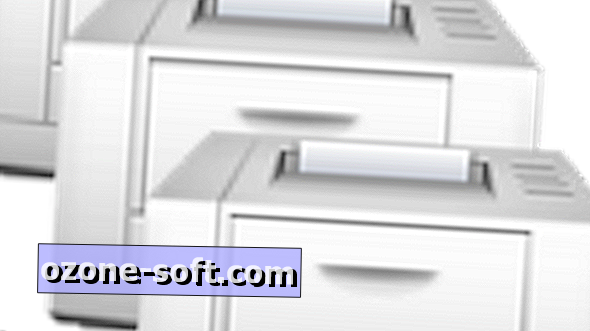










Αφήστε Το Σχόλιό Σας